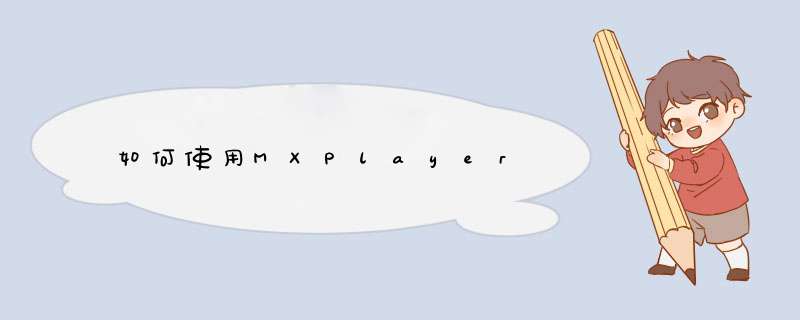
MX player是安卓手机上最牛的播放器之一,可以充分发挥手机硬件加速功能,放视频流畅,还不费电。
使用方法简单,装上对应的版本就行。
如果你的手机不太旧,直接装文件名里带Neon的,装好就能用了。
如果你的手机比较旧,那就要安装相应的解码包。
比如Tegra2的手机(我原来的MT870就是),需要安装不带neon字样的主程序,再安装相应的解码包。
另外,MX player由于版权问题,不能直接解码DTS音频的视频,需要单独再装个DTS解码包。
安装方法。
1、根据您的手机机型下载一下解码器,(选择设置>>解码器>>自定义解码器)。
2、检查确保下载后文件的完整性 解压文件夹后复制sdcard卡根目录。
3、打开MX播放器。
设置>>解码器>>自定义解码器 选择解压后so文件点确定 软件会自动重启。
方法/步骤更换播放器皮肤/主题颜色在这个版本中 主题颜色的设置十分丰富 不再拘泥于原来的黑白二色点击“设置”选择“列表”项 修改主题,选择一种自己喜欢的颜色 现在有十五种颜色可以选择如何更好的使用设置mxplayer用mxplayer播放音乐虽然它的功能包含了播放本地音频 但是实际使用的过程中我们可以发现播放列表中并没有音乐文件 基本都是视频文件 所以我们需要自己开启这个功能在设置页面 选择“音频”将第一项“音乐播放器”勾选 然后返回如何更好的使用设置mxplayer软件播放列表会自动更新 我们可以看到在原来视频文件夹的基础上增加了许多音乐存放的文件夹 点击其中一个文件进入 然会点击音乐播放就可以了如果列表没有更新 可以点击页面顶端上方的那个顺时针旋转的曲线箭头如何更好的使用设置mxplayer给视频/音频添加标记一般我们有新的视频或者音频加入到播放列表中的时候 文件名后面都会有一个红色new的标记 表示是新加入的,其实我们自己也可以添加这种标记方便我们对一些自己比较喜欢的视频音乐标记首先,长按视频/音频,使它被选中呈现如图所示的状态如何更好的使用设置mxplayer然后点击页面底端左起第二个按钮,类似小标签的那个 软件会d出一个“标记为....."对话框 选择”新“ 也可以选择”最后播放“,”已结束“或者”无“ 如何更好的使用设置mxplayer根据我们的选择”新“ 原来视频后面消失的new标记又出现了注意图中红色箭头指向的位置如何更好的使用设置mxplayer快速从恢复播放一般我们重新打开视频的时候软件都会询问我们”是否从上次停止的位置恢复播放“ 但是在一打开软件的时候首页播放列表页面右下角有个播放按钮 如果我们不小心退出了播放器,可以直接点击这个播放按钮,快速打开我们之前正在观看的影片如何更好的使用设置mxplayer设置默认亮度和屏幕方向通常使用它打开视频的时候亮度都是最高的,需要先调节到合适的亮度,时间久了比较麻烦在”设置“里面点击”视频播放“,接着选择”屏幕“ 把屏幕方向设置为”横屏“,勾选亮度并把它拉低,拉到合适的位置或者数字就可以了 以后就不用频繁的调节亮度了如何更好的使用设置mxplayer重命名视频/音频重命名音视频名字一般可以通过手机的文件管理器完成 但是有一些视频不太好找 我们可以通过播放器来修改它的名字依然是长按它,选择页面右下角的那个铅笔标记,然后就出现编辑名字的对话框了 删除原来的名字,输入我们新的便于识别的名字就可以了如何更好的使用设置mxplayer其实我们还可以在观看的时候重命名文件 播放的时候,点击右上角的设置标记,在d出的列表选项里选择”重命名“然后会出现一个”重命名为.....“对话框,输入新的文件名字即可如何更好的使用设置mxplayer首先百度搜索安智论坛,然后进入安智安卓软件板块。
硬件解码 - 拥有最新的硬件解码器,能够播放更多的视频格式。
多核心解码 - MX Player 是 Android 平台上第一款多核心解码影片播放器,根据在多核心设备上的测试,它比单核心解码效能提高将近70%。
触控缩放手势 - 在显示屏上能轻松地缩放及使用各种手势。
字幕滑动 - 当滑动字幕,影片播放的位置将随字幕文字位置变化而变化。
儿童锁 - 让孩童仅使用MX播放器观看视频,而不必担心孩子随意拨打电话或接触其他应用程式。
支持字幕格式:- DVD, DVB, SSA/ASS Subtitle tracks.
- SubStation Alpha(.ssa/.ass) with full styling.
- SAMI(.smi) with ruby tag support.
- SubRip(.srt)
- MicroDVD(.sub/.txt)
- SubViewer2.0(.sub)
- MPL2(.mpl/.txt)
- PowerDivX(.psb/.txt)
- TMPlayer(.txt)
欢迎分享,转载请注明来源:内存溢出

 微信扫一扫
微信扫一扫
 支付宝扫一扫
支付宝扫一扫
评论列表(0条)